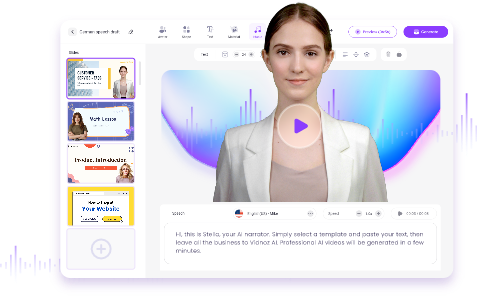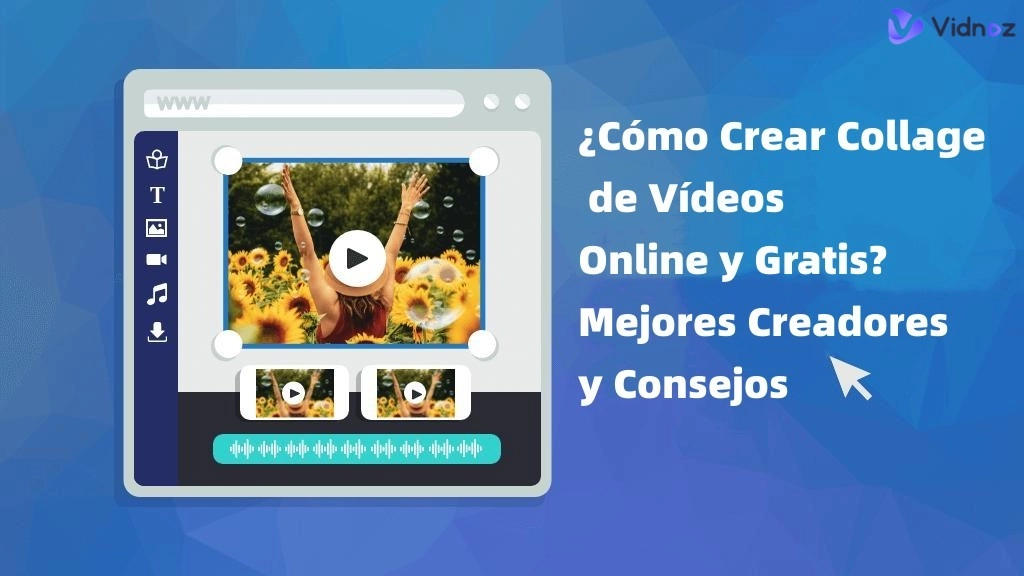¿Qué es Thumbnail y Cómo Hacer un Thumbnail Llamativo para Aumentar la Tasa de Clics?
¿Quieres aumentar la tasa de clics en tus videos? Aprende qué es thumbnail y cómo crear thumbnails de video cautivadores que capten la atención de tu audiencia.
¿Estás cansado de sentirte decepcionado cuando tus videos no reciben el reconocimiento que merecen? ¿Alguna vez te has preguntado qué es un thumbnail y por qué es tan importante? La respuesta se encuentra en el poder de un thumbnail del video convincente.

Un thumbnail de video, es como la portada de un libro: es lo primero que las personas ven y puede ser determinante para que decidan hacer clic y ver el video. ¿Te preguntas cómo hacer un thumbnail que realmente capture la atención de tu audiencia? No te preocupes, este blog está aquí para ayudarte a crear un thumbnail de video irresistible.
- En esta página
- ¿Qué son los Thumbnails de Video?
- ¿Por Qué Importan los Thumbnails de Video?
- ¿Cómo Hacer un Thumbnail de Video Fácilmente?
- Agrega Tumbnails Personalizados a Tus Videos 100% Gratis - Vidnoz Flex
- ¿Cómo Agregar Thumbnails Personalizados a Tus Videos en Vidnoz Flex?
- Consejos Expertos para Generar Thumbnails de Video Atractivos
- Conclusión
-
¿Qué son los Thumbnails de Video?
Los thumbnails de video, también conocidos como miniaturas, son imágenes o fotogramas de tamaño reducido que representan el contenido de un video y generalmente se muestran junto con los títulos o descripciones de los videos. Sirven como vistas previas o señales visuales para ayudar a los espectadores a comprender rápidamente el contexto del video y decidir si quieren verlo. Los thumbnails pueden incluir elementos clave, como texto, imágenes o gráficos, que transmiten el tema principal del video, resaltan momentos importantes o generan intriga. El objetivo es capturar la esencia del video en una sola imagen y atraer a los espectadores para que hagan clic y se involucren con el contenido.
¿Por Qué Importan los Thumbnails de Video?
Los thumbnails de video desempeñan un papel crucial en la atracción de espectadores y en su motivación para hacer clic en un video. A continuación, se detallan algunos puntos que destacan la importancia de los thumbnails de video:
El thumbnail de video llamativa obtiene más clics
Cuando los usuarios navegan por varios videos en plataformas como YouTube o las redes sociales, a menudo se ven inundados de numerosas opciones de video. En este espacio digital abarrotado, un thumbnail visualmente atractivo y llamativo destaca entre los demás y tiene más posibilidades de captar el interés del espectador. Mediante el uso de colores vibrantes, imágenes convincentes y texto claro, un thumbnail bien diseñado puede despertar la curiosidad y alentar a los espectadores a hacer clic en el video personalizable.
Los thumbnails se muestran en la página principal
En las plataformas de video, los thumbnails se muestran prominentemente en la página principal, junto con los títulos y las descripciones. Este espacio privilegiado ofrece una oportunidad para causar una buena primera impresión y diferenciar tu video de la competencia. Un thumbnail cuidadosamente elaborado puede incitar a los usuarios a detenerse en su búsqueda y explorar el contenido con más detalle. Sirve como una ventana al contenido del video y puede determinar si los espectadores eligen interactuar con él o pasar a otra opción.
Los thumbnails transmiten el contenido del video
Los thumbnails de video ofrecen una muestra o representación del contenido del video, brindando a los espectadores una idea de lo que les espera. Por ejemplo, si alguien está buscando videos de entrenamiento, los thumbnails que muestran claramente el tema o el instructor pueden atraer su atención y aumentar la probabilidad de que hagan clic en el video.

Los thumbnails contribuyen al descubrimiento de vídeos y al SEO
Las miniaturas bien optimizadas también pueden mejorar la capacidad de descubrimiento de un video a través de la optimización para motores de búsqueda (SEO). Los motores de búsqueda a menudo consideran los thumbnails al clasificar los resultados de búsqueda de videos.
Ahora, avancemos y aprendamos cómo puedes crear thumbnails llamativos.
¿Cómo Hacer un Thumbnail de Video Fácilmente?
Canva es una plataforma de diseño en línea versátil que permite a los usuarios crear visualizaciones impresionantes, incluyendo thumbnails de video. Hacer un thumbnail de video en Canva es un proceso sencillo que requiere solo unos pocos pasos.
Aquí tienes una guía detallada sobre cómo crear un thumbnail de video utilizando Canva:
Paso 1: Abre Canva
Comienza abriendo el sitio web de Canva en tu navegador web. Haz clic en "registrarse" y puedes unirte fácilmente de forma gratuita. Una vez que hayas iniciado sesión con éxito, serás llevado inmediatamente a la página de inicio de Canva.
Paso 2: Elige Plantillas
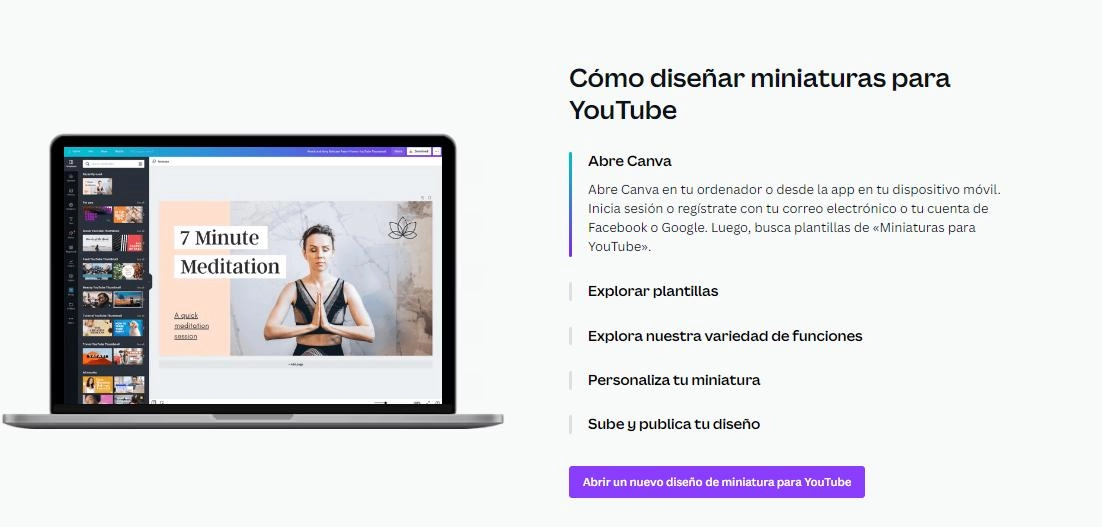
En la página de inicio de Canva, encontrarás una barra de búsqueda. Escribe "Thumbnail de YouTube" en la barra de búsqueda y presiona enter.
Esto mostrará una variedad de plantillas pre-diseñadas específicamente creadas para thumbnails de YouTube. Explora las plantillas y elige la que se adapte al tema o estilo de tu video.
Paso 3: Agrega Elementos
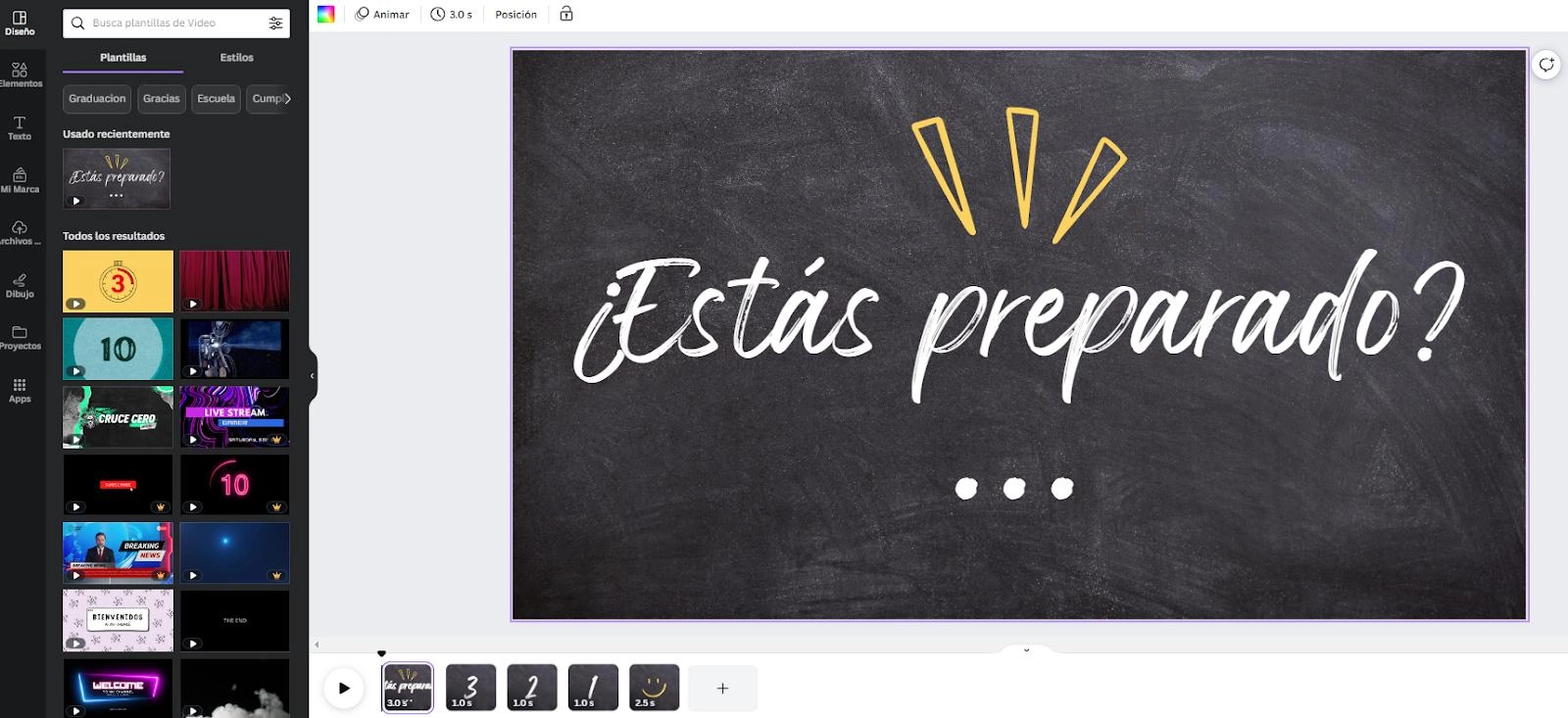
Después de elegir una plantilla, serás dirigido al editor de Canva. Con este increíble editor a tu disposición, puedes desatar tu creatividad y hacer que tu thumbnail sea realmente único.
Agrega tu toque personal incluyendo diversos elementos como texto, imágenes, formas, iconos y una amplia variedad de opciones de personalización.
Canva ofrece una extensa biblioteca de millones de fotos, iconos e ilustraciones para elegir. Utiliza la función de animación para hacer tu thumbnail más llamativo y atractivo.
Paso 4: Descarga y Guarda
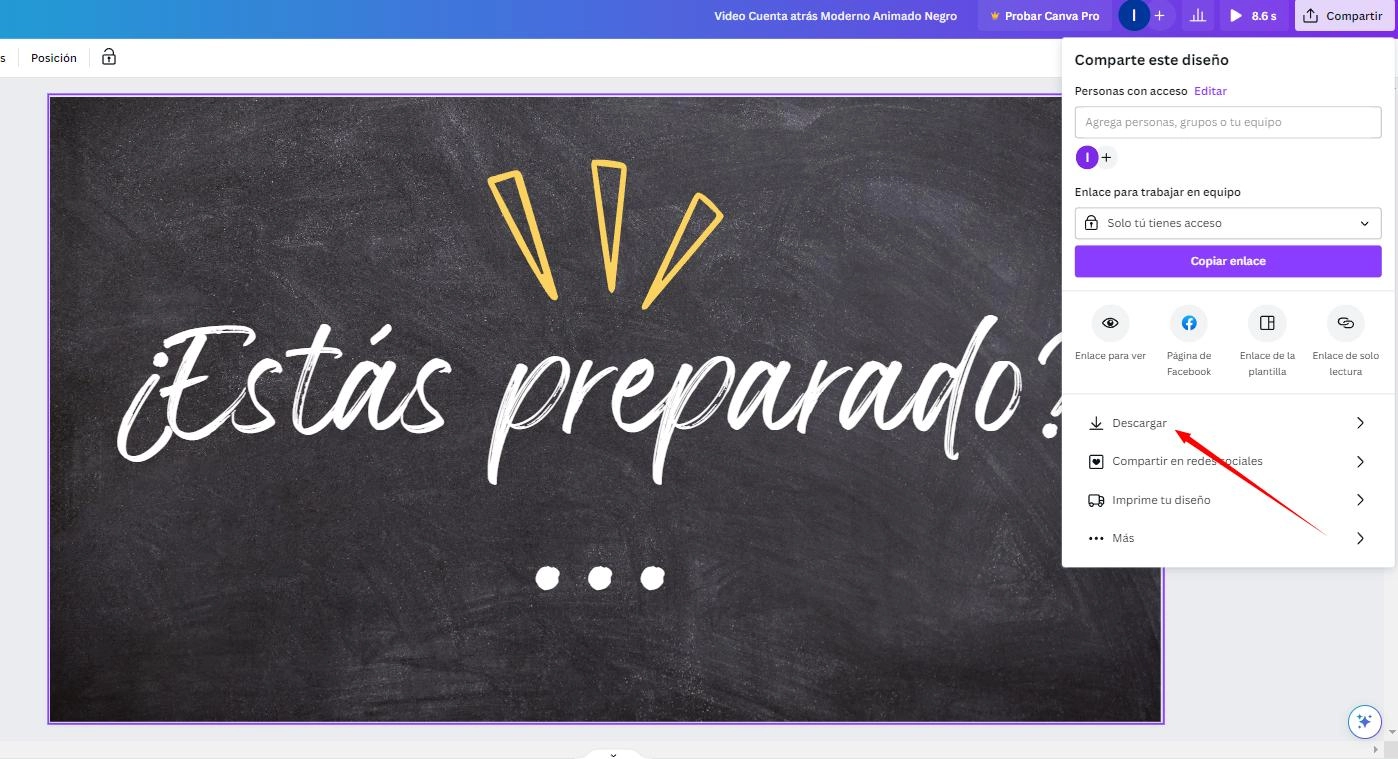
Una vez que estés satisfecho con el diseño de tu thumbnail, simplemente haz clic en la opción "Descargar" ubicada en la sección superior derecha del editor de Canva. Elige el formato de archivo que más te guste (PNG, JPG o PDF) y haz clic en el botón de descarga. No olvides guardar el archivo en tu computadora o dispositivo móvil.
Siguiendo estos pasos, puedes crear thumbnails de video impresionantes utilizando la interfaz amigable de Canva.
También lee>>Cómo hacer videos impactantes con imágenes, música y canciones de forma gratuita
Agrega Tumbnails Personalizados a Tus Videos 100% Gratis - Vidnoz Flex
Vidnoz Flex es un revolucionario software de edición y gestión de videos que ofrece una amplia gama de funciones diseñadas para mejorar tu experiencia de creación de videos. A continuación, algunas características clave que hacen de Vidnoz Flex la opción ideal para los entusiastas de los videos:
100% gratis
Vidnoz Flex es completamente gratuito, ofreciendo todas sus potentes características sin ninguna suscripción ni cargos ocultos. Esto lo hace accesible para usuarios de todos los niveles y presupuestos, y permite producir videos de alta calidad sin gastar en exceso.
Personaliza thumbnails de video
Con Vidnoz Flex, tienes la capacidad de personalizar los thumbnails de video para hacer que tu contenido sea más atractivo y visualmente agradable. Al seleccionar el fotograma perfecto o diseñar un thumbnail personalizado, puedes atraer a los espectadores y aumentar la probabilidad de que hagan clic en tus videos.
Comparte vídeos con un solo clic
Vidnoz Flex simplifica el proceso de compartir videos al permitirte compartir múltiples vídeos de una sola vez con un solo clic. Esta función que ahorra tiempo es especialmente útil para creadores de contenido que necesitan distribuir sus videos en diversas plataformas o enviarlos a múltiples destinatarios de manera eficiente.
Rastrea y analiza videos
Vidnoz Flex proporciona herramientas de seguimiento y análisis de videos completos que te ayudan a obtener información valiosa sobre el rendimiento de tu contenido. Puedes monitorear métricas importantes como vistas, interacción y demografía del público, lo que te permite tomar decisiones basadas en datos y optimizar tu estrategia de video para obtener mejores resultados.
Amigable para el usuario
Vidnoz prioriza la comodidad del usuario al incorporar una interfaz fácil de usar que guía sin esfuerzo incluso a usuarios principiantes. Este software ofrece instrucciones simples de seguir, tutoriales útiles y una variedad de plantillas pre-diseñadas, asegurando que la edición y organización de videos sean accesibles para personas con diferentes niveles de experiencia.
Múltiples herramientas de IA en línea gratuitas
Vidnoz Flex va más allá de las capacidades básicas de edición de video al ofrecer múltiples herramientas de IA en línea gratuitas. Con Vidnoz Texto a Voz, puedes convertir texto escrito en palabras habladas. La integración de la tecnología de IA mejora tu experiencia de edición de video y te permite crear videos pulidos y profesionales con facilidad.
Crea, personaliza, comparte y realiza el seguimiento de vídeos. ¡Gana todo más rápido con una velocidad 2X!
- Graba, sube y edita vídeos con el editor de vídeo incorporado.
- Añade botones CTA, encuestas y formularios de usuario que mejoran la interacción.
- Comparte tus vídeos en lotes en plataformas de difusión.
- Realiza un seguimiento del rendimiento de tus vídeos con información detallada.
¿Cómo Agregar Thumbnails Personalizados a Tus Videos en Vidnoz Flex?
Para agregar thumbnails personalizados a tus videos en Vidnoz Flex, sigue estos pasos:
Paso 1: Inicia sesión en Vidnoz Flex
Ingresa al sitio web de Vidnoz Flex e inicia sesión en tu cuenta utilizando tus credenciales. Si eres nuevo aquí y aún no tienes una cuenta, ¡no te preocupes! Es muy fácil comenzar. Simplemente haz clic en el botón de registro y sigue los sencillos pasos para crear tu propia cuenta.

Paso 2: Sube el video
Después de iniciar sesión, dirígete al tablero o a la sección de la biblioteca de videos. En esta página, encontrarás una función que te permite compartir tus propios videos. Simplemente selecciona la opción "Subir un video" y elige el archivo de video al que deseas agregar una miniatura personalizada. Ahora, relájate y deja que el sistema termine de cargar tu video.
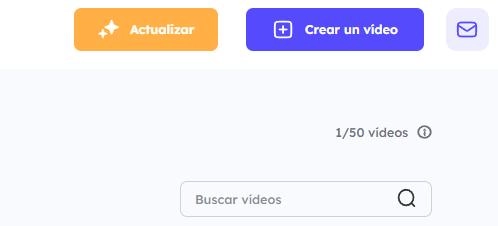
Paso 3: Elige un thumbnail de video
Después de haber subido el video, puedes elegir un thumbnail personalizado para él. Vidnoz Flex ofrece tres formas de agregar miniaturas de video: thumbnails estáticos, thumbnails animados y thumbnails personalizados.
- Thumbnail estático de video: Esta opción te permite seleccionar un fotograma específico de tu video como thumbnail. Puedes desplazarte por la línea de tiempo del video y elegir el fotograma que mejor represente tu video.
-Thumbnail animado de video: Si deseas agregar un thumbnail animado, Vidnoz Flex ofrece una variedad de opciones dinámicas. Puedes seleccionar entre thumbnails animados pre-diseñados que se ajusten al tema o estilo de tu video.
-Thumbnail personalizado de video: Con esta opción, puedes cargar tu propia imagen o diseño como thumbnails. Esto te brinda un control creativo completo sobre la apariencia de la miniatura.
Para agregar un thumbnail estático o animado de video, selecciona la opción correspondiente y elige el thumbnail deseado de las opciones disponibles. Si deseas usar tu propia imagen única como miniatura, simplemente haz clic en el botón "Cargar miniatura personalizada" y selecciona el archivo de imagen de tu computadora personal.
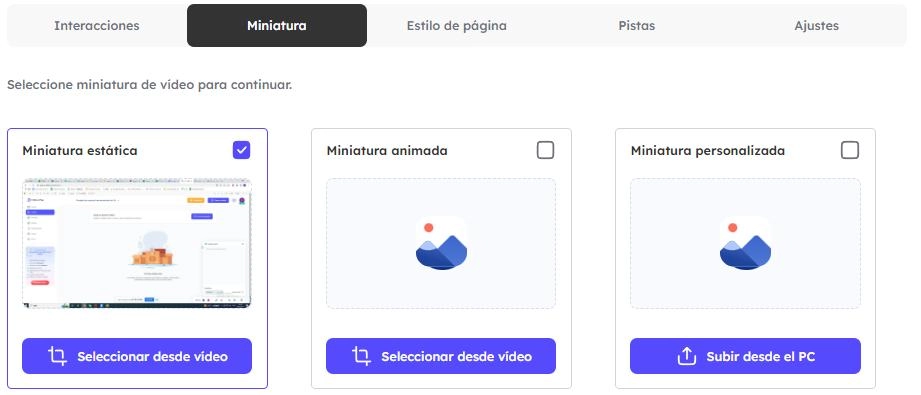
Paso 4: Comparte los vídeos con un solo clic
Después de seleccionar el thumbnail de video deseada, puedes continuar con los siguientes pasos de personalización de video o compartir el video directamente. Vidnoz Flex ofrece una práctica función de "Compartir con un solo clic", que te permite compartir múltiples vídeos a la vez en diversas plataformas, como redes sociales, sitios web o campañas de correo electrónico.
Todo lo que necesitas hacer es seleccionar los vídeos que deseas compartir y elegir las plataformas donde deseas compartirlos. Luego, simplemente presiona el botón "Compartir con un solo clic" ¡y listo!
Siguiendo estos pasos, puedes agregar fácilmente miniaturas personalizadas y de aspecto profesional a tus videos en Vidnoz Flex, mejorando su atractivo visual y optimizando su presentación para los espectadores.
Consejos Expertos para Generar Thumbnails de Video Atractivos
Generar thumbnails de video atractivos es crucial para atraer a los espectadores y animarlos a hacer clic en tus videos. Para crear thumbnails cautivadores, aquí tienes algunos consejos de expertos:
Añadir texto simple y llamativo
Agregar texto en el thumbnail es una excelente manera de mostrar rápidamente a los espectadores de qué trata el video. Es importante hacer que el texto resalte utilizando palabras fuertes y un lenguaje descriptivo. Esto facilita que las personas lean y comprendan el contenido.
Por ejemplo, si estás creando un video sobre una rutina de ejercicios, puedes incluir texto como "Movimientos poderosos para una figura esculpida" o "¡Logra la forma física en solo 10 minutos!".
Imágenes de alta calidad
Optar por imágenes de alta calidad en tus thumbnails es esencial para captar la atención. Imágenes nítidas y claras hacen que tus thumbnails sean visualmente atractivos y dan a entender que tu video es de producción profesional. Elige imágenes relevantes al tema de tu video.
Por ejemplo, al compartir una receta, selecciona una imagen clara y detallada del delicioso platillo como vista previa pequeña.
Crear misterio
Crear un elemento de misterio o intriga en tu thumbnail puede despertar la curiosidad y animar a los espectadores a hacer clic. Puedes lograr esto mostrando solo una pequeña parte de la información.
Por ejemplo, si compartes un tutorial sobre un truco de magia, puedes mostrar un thumbnail con la mano de un mago sosteniendo una baraja de cartas sin revelar el truco en sí.
Incluir rostros
Los rostros llaman naturalmente la atención y ayudan a crear una conexión entre el espectador y el contenido. Al agregar un rostro, asegúrate de que transmita las emociones o contexto relevantes a tu video.

Marca de agua
Agregar una marca de agua sutil a tu thumbnail puede ayudar a establecer tu marca y evitar el uso no autorizado de tu contenido. Un pequeño logotipo o texto colocado estratégicamente en el thumbnail puede aumentar el reconocimiento de la marca y agregar un toque profesional.
Por ejemplo, si tienes un canal de cocina, puedes colocar el logotipo de tu canal como una pequeña marca en una de las esquinas.
Elegir el tamaño correcto
Seleccionar el tamaño adecuado de la miniatura garantiza que tus imágenes se vean correctamente en diferentes plataformas. Cada plataforma tiene requisitos específicos para las dimensiones de los thumbnails.
Al hacer videos para YouTube, es mejor optar por una forma rectangular con una relación de anchura a altura de 16:9 y un tamaño de 1280 x 720 píxeles.
En cuanto a los videos en Facebook, puedes elegir entre una forma rectangular con una relación de 16:9 o una forma cuadrada con una relación de 1:1, ambas con un tamaño de 1280 x 720, 720 x 720 o 720 x 1280 píxeles.
Los videos de Instagram requieren una forma cuadrada con una relación de 1:1, una forma alargada con una relación de 9:16 o una forma rectangular con una relación de 16:9. El tamaño recomendado para los videos de Instagram es de 1280 x 720, 720 x 720 o 720 x 1280 píxeles.
Recuerda experimentar con diferentes enfoques y analizar el rendimiento de tus miniaturas para optimizar su efectividad.

Haz que tu comunicación asíncrona y la colaboración del equipo sea fácil y eficaz.
Conclusión
Ya sabes thumbnail qué es, crear thumbnails de video llamativos es esencial para captar la atención de los espectadores y aumentar las tasas de clics. Para crear thumbnails cautivadores, considera el uso de Canva, una versátil plataforma de diseño en línea que ofrece plantillas personalizables y herramientas de edición intuitivas.
Sin embargo, para mejorar aún más tu experiencia de creación de videos, prueba Vidnoz Flex, un software gratuito de edición y gestión de videos. Con Vidnoz, puedes agregar thumbnails personalizados y de aspecto profesional, rastrear el rendimiento de tus videos e interactuar eficazmente con tu audiencia. ¡Prueba Vidnoz Flex hoy mismo y experimenta un aumento significativo en las tasas de clics de tus videos!


Iris Romero
Iris es una escritora de contenido especializado en SEO con experiencia en la creación de contenido de alta calidad para tecnologías de la información. Su enfoque principal es ayudar a la empresa a mejorar su visibilidad en línea y aumentar su tráfico orgánico a través de técnicas de SEO efectivas.